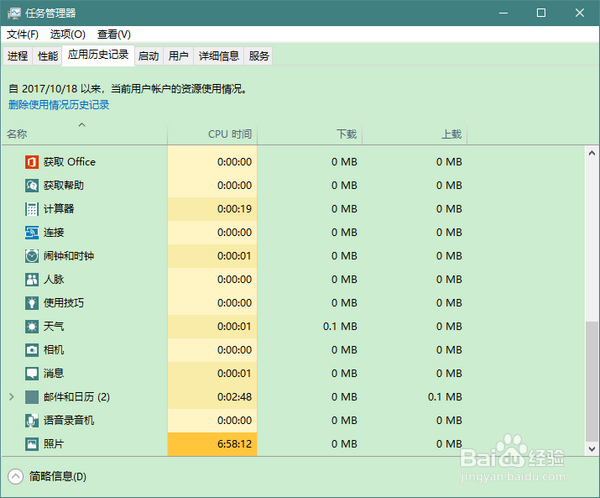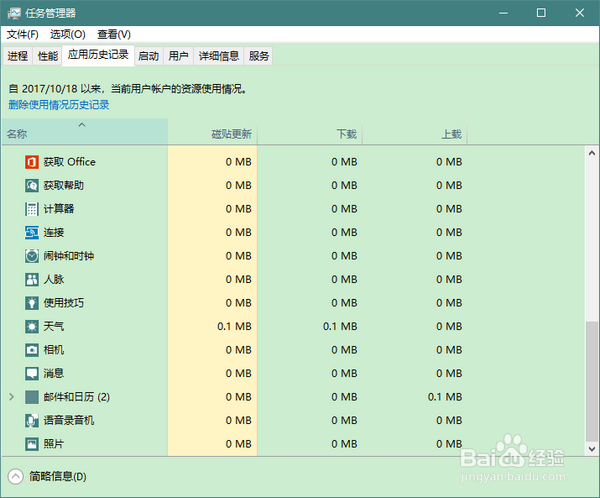1、首先,鼠标在任务栏空白处右击,然后在弹出的右键菜单中点击“任务管理器”。
2、打开任务管理器窗口以后,如果当前未切换到详情信息页,请先点击左下角的“详细信息”。
3、打开详细信息以后,再点击切换到“应用历史记录”选项卡。
4、这时,我们就能看到系蕙蝤叼翕统自带应用的历史使用情况了,比如说:各个应用占用了多少CPU时间,上传或下载耗费了多少流量,等等。注意,如果你平时使用电脑时发现网速很慢,或是系统很卡,在此就可以检查是否是因为系统应用在后台过度占用 CPU 或网络所致。
5、当然,我们还可自定义需要查看的应用使用项目。方法是在查看页的项目名称上(比如“名称”一项)右击鼠标,然后在弹出的右键菜单中,勾选当前没有选中、但你需要查看的项目(比如“磁贴更新”一项)。
6、这时,回到查看页就会发现已经新添加了指定的项目了。
7、当然,如果你不想再显示某项,也可以在第五步弹出的菜单中取消该项的勾选(比如取消“CPU时间”项的勾选)。这时,查看页该项目就会不再显示了。